Създаване и управление на шаблони за Word 2019

Научете как да създавате и управлявате шаблони за Word 2019 с нашето ръководство. Оптимизирайте документите си с персонализирани стилове.
В Excel 2007 функциите са като вградени формули, които изпълняват прости до сложни задачи. Например, функцията SUM сумира числата, функцията COUNT брои, а функцията AVERAGE изчислява средна стойност.
Има функции за справяне с много различни нужди: работа с числа, работа с текст, работа с дати и часове, работа с финанси и т.н. Функциите могат да бъдат комбинирани и вложени (една влиза в друга). Функциите връщат стойност и тази стойност може да се комбинира с резултатите от друга функция или формула. Възможностите са безкрайни.
Но функциите не съществуват сами по себе си. Те винаги са част от формула. Сега това може да означава, че формулата е съставена изцяло от функцията или че формулата комбинира функцията с други функции, данни, оператори или препратки. Но функциите трябва да следват златното правило на формулата: Започнете със знака за равенство . Вижте някои примери:
Примери за използване на функции в Excel 2007
| Функция/Формула | Резултат |
|---|---|
| =SUM(A1:A5) | Връща сумата от стойностите в диапазона A1:A5. Това е пример за функция, която служи като цялата формула. |
| =SUM(A1:A5) /B5 | Връща сумата от стойностите в диапазона A1:A5, разделена на стойността в клетка B5. Това е пример за смесване на резултата на функция с други данни. |
| =СУМА(A1:A5)+СРЕДНА(B1:B5) | Връща сумата от диапазона A1:A5, добавена със средната стойност на диапазона B1:B5. Това е пример за формула, която комбинира резултата от две функции. |
Готови ли сте да напишете формула с функция в нея? Следвайте тези стъпки, за да създадете функция, която изчислява средна стойност:
Въведете няколко числа в клетките на колона.
Щракнете върху празна клетка, където искате да видите резултата.
Въведете =СРЕДНО( за да стартирате функцията.
Excel представя списък с функции, които започват със същия правопис като името на функцията, което въвеждате. Колкото повече букви въвеждате, толкова по-кратък става списъкът. Предимството е например да напишете буквата A, като използвате стрелката надолу, за да изберете функцията СРЕДНА, и след това да натиснете клавиша Tab.
Щракнете върху първата клетка с въведена стойност и, докато държите бутона на мишката, плъзнете показалеца на мишката върху другите клетки, които имат стойности.
Алтернатива е да въведете диапазона на тези клетки.
Въведете а ) .
Натиснете Enter.
На следващата фигура клетка B10 има изчисления резултат, но погледнете нагоре в лентата с формули и можете да видите действителната функция, както е била въведена.
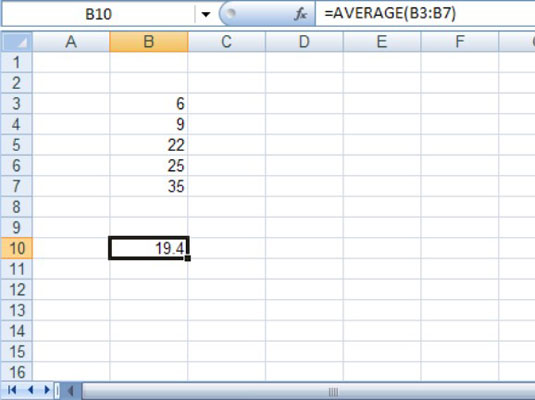
Въвеждане на функцията AVERAGE в клетка.
Формулите и функциите зависят от клетките и диапазоните, за които се отнасят. Ако промените данните в една от клетките, резултатът, върнат от функцията, се променя. Можете да опитате това сега. В примера, който току-що последвахте, за да създадете средна стойност, изберете една от клетките със стойностите и въведете различно число.
Научете как да създавате и управлявате шаблони за Word 2019 с нашето ръководство. Оптимизирайте документите си с персонализирани стилове.
Научете как да настроите отстъп на абзаци в Word 2016, за да подобрите визуалната комуникация на вашите документи.
Как да блокирам Microsoft Word да отваря файлове в режим само за четене в Windows Microsoft Word отваря файлове в режим само за четене, което прави невъзможно редактирането им? Не се притеснявайте, методите са по-долу
Как да коригирате грешки при отпечатването на неправилни документи на Microsoft Word Грешките при отпечатването на документи на Word с променени шрифтове, разхвърляни абзаци, липсващ текст или изгубено съдържание са доста чести. Въпреки това недейте
Ако сте използвали писалката или маркера, за да рисувате върху слайдовете на PowerPoint по време на презентация, можете да запазите чертежите за следващата презентация или да ги изтриете, така че следващия път, когато го покажете, да започнете с чисти слайдове на PowerPoint. Следвайте тези инструкции, за да изтриете чертежи с писалка и маркери: Изтриване на линии една в […]
Библиотеката със стилове съдържа CSS файлове, файлове с разширяем език на стиловия език (XSL) и изображения, използвани от предварително дефинирани главни страници, оформления на страници и контроли в SharePoint 2010. За да намерите CSS файлове в библиотеката със стилове на сайт за публикуване: Изберете Действия на сайта→Преглед Цялото съдържание на сайта. Появява се съдържанието на сайта. Библиотеката Style се намира в […]
Не затрупвайте аудиторията си с огромни числа. В Microsoft Excel можете да подобрите четливостта на вашите табла за управление и отчети, като форматирате числата си така, че да се показват в хиляди или милиони.
Научете как да използвате инструменти за социални мрежи на SharePoint, които позволяват на индивиди и групи да общуват, да си сътрудничат, споделят и да се свързват.
Юлианските дати често се използват в производствени среди като времеви печат и бърза справка за партиден номер. Този тип кодиране на дата позволява на търговците на дребно, потребителите и обслужващите агенти да идентифицират кога е произведен продуктът и по този начин възрастта на продукта. Юлианските дати се използват и в програмирането, военните и астрономията. Различно […]
Можете да създадете уеб приложение в Access 2016. И така, какво всъщност е уеб приложение? Е, уеб означава, че е онлайн, а приложението е просто съкращение от „приложение“. Персонализирано уеб приложение е онлайн приложение за база данни, достъпно от облака с помощта на браузър. Вие създавате и поддържате уеб приложението в настолната версия […]








